كيفية ترحيل WordPress إلى مضيف أو مجال جديد: دليل المبتدئين
نشرت: 2017-07-11كل ما تحتاجه هو:
- مكون إضافي مجاني يسمى Duplicator
- الوصول إلى cPanel أو طريقة أخرى لإنشاء قاعدة بيانات فارغة
سيتعامل البرنامج المساعد مع كل شيء آخر نيابة عنك. وسأعطيك تعليمات مفصلة لكل خطوة.
هيا بنا نبدأ! لكن اولا…
محتويات
- 1 هل تحتاج بالفعل إلى نقل WordPress بنفسك؟
- 2 كيفية ترحيل WordPress إلى استضافة أو مجال جديد
- 2.1 الخطوة 1: قم بتثبيت Duplicator على الموقع الذي تريد ترحيله
- 2.2 الخطوة الثانية: إنشاء حزمة جديدة
- 2.3 الخطوة 3: تحميل ملفات الأرشفة والمثبت إلى خادم جديد
- 2.4 الخطوة 4: إنشاء قاعدة بيانات فارغة جديدة
- 2.5 الخطوة 5: قم بتشغيل عملية تثبيت جهاز النسخ
- 3 أشياء التفاف
- 3.1 الوظائف ذات الصلة
هل تحتاج بالفعل إلى نقل WordPress بنفسك؟
إذا كنت تعتقد أنك ستحتاج إلى ترحيل WordPress لمجرد أنك تقوم بتبديل المضيفين ... فقد لا تحتاج في الواقع إلى رفع إصبعك.
انظر ، في الوقت الحاضر ، يقدم معظم مضيفي WordPress ذوي الجودة العالية عمليات ترحيل مجانية للمواقع . هذا يعني أنهم سوف يقومون بترحيل موقع WordPress الخاص بك مجانًا كنوع من الشكر لك على الاشتراك في الاستضافة الخاصة بهم. إذا كان المضيف الذي اخترته لا يقدم عمليات ترحيل مجانية ، فقد ترغب في إلقاء نظرة على قائمة الاستضافة الخاصة بنا واختيار مضيف أكثر ودية قليلاً.
كل ما يجب قوله - قبل البدء في القيام بذلك يدويًا ، تأكد من أنك لا تفوتك خدمة ترحيل WordPress مجانية من مضيفك!
بمجرد استبعاد ذلك ، إليك الدليل التفصيلي لكيفية ترحيل WordPress إما إلى مضيف جديد أو اسم مجال جديد (أو كليهما في نفس الوقت!).
كيفية ترحيل WordPress إلى استضافة أو مجال جديد
بينما يمكنك نقل WordPress يدويًا عن طريق نسخ جميع ملفات موقعك وتصدير قاعدة البيانات الخاصة بك عبر PHPMyAdmin ... هذا يمثل ألمًا هائلاً . وفي معظم الحالات ، هذا غير ضروري على الإطلاق.
انظر ، كما هو الحال غالبًا مع WordPress ، أنشأ المطورون المعاونون مكونًا إضافيًا موثوقًا (ومجانيًا) يتعامل مع عملية الترحيل بأكملها بطريقة أكثر سهولة في الاستخدام.
نظرًا لأن النتيجة النهائية هي نفسها ، سأتجنب الطريقة اليدوية بنسبة 100٪ لصالح إظهار كيفية ترحيل WordPress باستخدام المكون الإضافي Duplicator المجاني.
هذا البرنامج المساعد شائع ومدعوم جيدًا ومدرج في WordPress.org. بالنسبة للغالبية العظمى من المواقع ، فإن الإصدار المجاني من Duplicator هو كل ما يلزم لترحيل WordPress. قد تحتاج بعض مواقع WordPress الكبيرة بشكل خاص إلى الإصدار المتميز الذي يقدم دعمًا أفضل لعمليات الترحيل الكبيرة - لكنني لم أختبر شخصيًا موقعًا لا يمكن ترحيله باستخدام الإصدار المجاني.
باختصار ، إليك كل ما عليك القيام به لترحيل موقع WordPress الخاص بك باستخدام المكون الإضافي Duplicator:
- قم بإنشاء "حزمة" احتياطية لموقعك
- قم بتحميل الحزمة إلى مضيفك أو خادمك الجديد
- قم بتشغيل ملف أداة تثبيت Duplicator
- (اختياري) قم بتحديث موقعك إلى اسم مجال جديد عن طريق جعل Duplicator يغير جميع الإشارات إلى عنوان URL القديم الخاص بك إلى مجالك الجديد
الخطوة 1: قم بتثبيت Duplicator على الموقع الذي تريد ترحيله
للبدء ، انتقل إلى لوحة معلومات WordPress الخاصة بالموقع الذي تريد ترحيله وقم بتثبيت الإصدار المجاني من المكون الإضافي Duplicator:
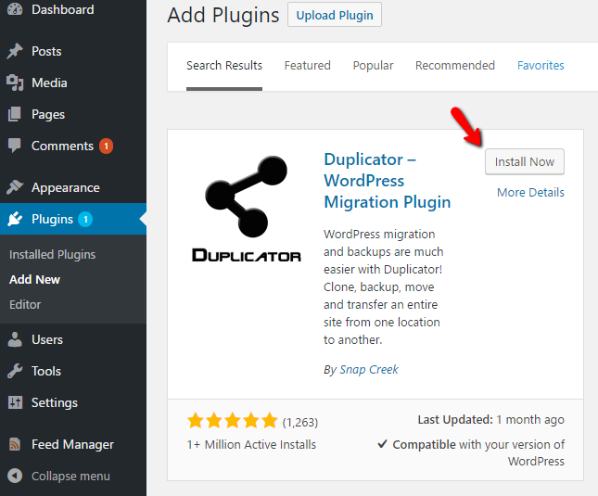
تأكد من تنشيط المكون الإضافي بعد تثبيته.
الخطوة الثانية: إنشاء حزمة جديدة
في مصطلحات Duplicator ، فإن "الحزمة" هي في الأساس نسخة قائمة بذاتها من موقعك. يحتوي على ملفين:
- ملف مضغوط لجميع بيانات موقعك ، بما في ذلك الملفات وقاعدة البيانات الخاصة بك.
- ملف مثبت يسمح لك بتحويل ملف ZIP هذا بسهولة إلى نسخة عمل من موقع WordPress الخاص بك.
لإنشاء الحزمة الأولى ، توجه إلى Duplicator → Packages → Create New:
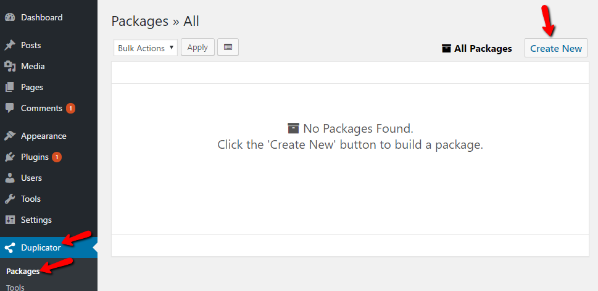
في الشاشة التالية ( إعداد الحزمة) ، لا يوجد شيء تحتاج إلى تهيئته. فقط انقر فوق الزر " التالي ":
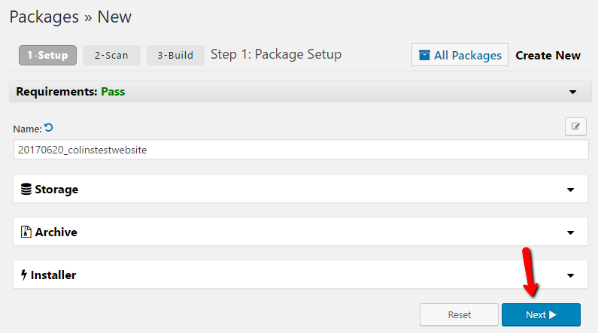
سيقوم Duplicator بعد ذلك بإجراء مسح لموقعك لاكتشاف أي مشاكل محتملة. في لقطة الشاشة الخاصة بي ، يمكنك أن ترى أنها تحذرني من الحجم الإجمالي لموقعي. في معظم الأوقات ، يجب أن تعمل النسخة الاحتياطية بشكل جيد حتى مع التحذيرات إلا إذا كنت تستخدم استضافة مشتركة بميزانية كبيرة.
ما عليك سوى النقر فوق الزر " إنشاء " في الجزء السفلي للمتابعة:
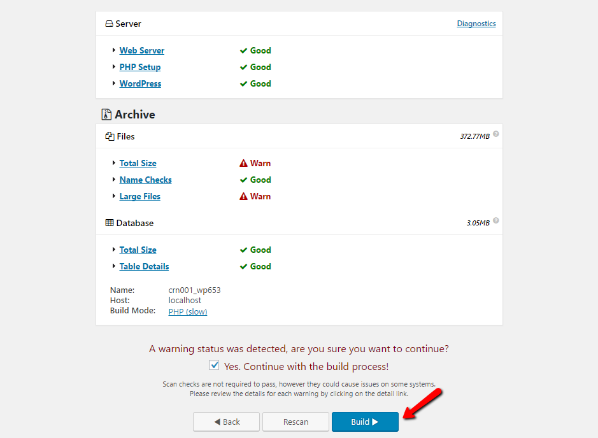
بناءً على حجم موقعك ، قد تستغرق عملية الإنشاء بضع دقائق حتى تكتمل. بمجرد الانتهاء من ذلك ، سترى روابط لملفين مختلفين:

تأكد من تنزيل كلا الملفين لأنك ستحتاجهما لإكمال الترحيل. مرة أخرى ، هذا كل ملف يحتوي على:

- الأرشيف - نسخة احتياطية من قاعدة بيانات وملفات موقعك.
- المثبت - ملف PHP يتولى عملية تثبيت أرشيفك على خادمك الجديد.
الخطوة 3: تحميل ملفات الأرشفة والمثبت إلى خادم جديد
بعد ذلك - تحتاج إلى تحميل الملفين (اللذين قمت بتنزيلهما للتو) إلى الموقع الجديد لموقعك. للقيام بذلك ، ستحتاج إما إلى الاتصال بهذا الخادم عبر FTP أو استخدام مدير ملفات cPanel. يمكنك استخدام برنامج FTP مجاني مثل FileZilla للاتصال بمضيفك الجديد.
ملاحظة - إذا كنت تواجه مشكلة في الاتصال بالخادم الخاص بك عبر FTP ، فيجب أن تطلب من مضيفك المساعدة. سيعرفون بالضبط كيفية مساعدتك في الاتصال.
بمجرد الاتصال ، قم بتحميل ملفات الأرشيف و installer.php إلى الدليل الذي تريد ترحيل موقعك إليه. في معظم الأحيان ، سيكون هذا هو الدليل الجذر . يجب أن يبدو مثل هذا عند الانتهاء:
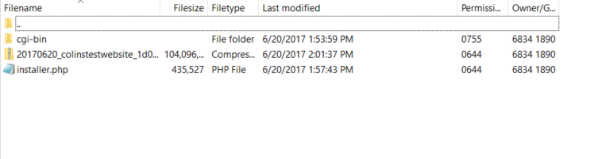
الخطوة 4: إنشاء قاعدة بيانات فارغة جديدة
خطوة أخرى قبل أن تبدأ في تشغيل المثبت فعليًا وتحقق من موقعك الذي تم ترحيله! الآن ، تحتاج فقط إلى إنشاء قاعدة بيانات جديدة على الخادم الذي تقوم بترحيل موقع WordPress الخاص بك إليه . ستضم قاعدة البيانات هذه نسخة طبق الأصل من قاعدة البيانات الموجودة لديك.
ولكن نظرًا لأن Duplicator لا يمكنه إنشاء قاعدة بيانات بمفرده ، فستحتاج إلى إنشاء قاعدة بيانات جديدة من خلال cPanel وتقديم تلك التفاصيل أثناء عملية تثبيت Duplicator.
للقيام بذلك ، توجه إلى لوحة معلومات cPanel وابحث عن زر قواعد بيانات MySQL :

بعد ذلك ، أنشئ قاعدة بيانات جديدة في الأعلى:
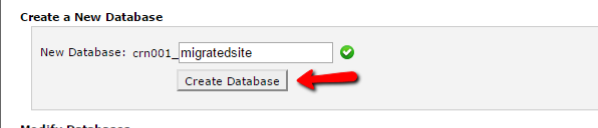
بمجرد إنشاء قاعدة البيانات الجديدة ، تحتاج أيضًا إلى إنشاء مستخدم قاعدة بيانات جديد ومنح هذا المستخدم حق الوصول إلى قاعدة البيانات الجديدة.
للقيام بذلك ، ما عليك سوى التمرير لأسفل إلى مربع إضافة مستخدم جديد وإدخال التفاصيل الخاصة بالمستخدم الجديد:
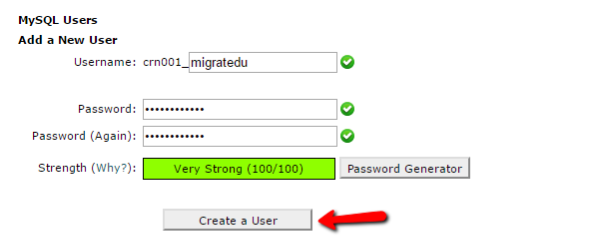
بعد ذلك ، في أسفل الصفحة ، يمكنك إضافة مستخدم إلى قاعدة بيانات :
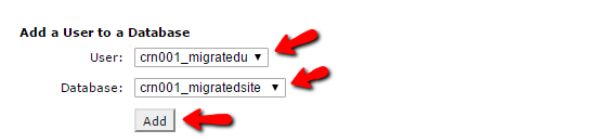
تأكد من منح المستخدم كافة الامتيازات في الشاشة التالية. وبعد ذلك أنت على ما يرام.
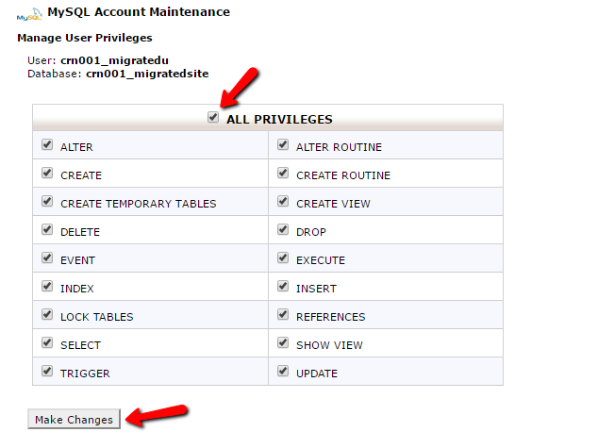
الخطوة 5: قم بتشغيل عملية تثبيت Duplicator
في هذه المرحلة ، تكون جاهزًا لتشغيل عملية تثبيت Duplicator الفعلية. فقط تأكد من الاحتفاظ ببيانات اعتماد قاعدة البيانات التي أنشأتها للتو في متناول يديك لأنك ستحتاج إليها أثناء العملية.
بافتراض أنك قمت بتثبيت WordPress في المجلد الجذر الخاص بك ، يمكنك البدء بالانتقال إلى yourdomain.com/installer.php. بالنسبة للمجلدات الفرعية ، فقط تأكد من إضافة المجلد الفرعي ذي الصلة قبل الجزء "/installer.php".
إذا كنت تقوم للتو بترحيل موقعك إلى مضيف جديد بنفس اسم المجال ، فيجب عليك استخدام اسم المجال العادي الخاص بك. ولكن إذا كنت تقوم بترحيل موقعك إلى اسم مجال جديد ، فأنت بحاجة إلى استخدام اسم المجال الجديد الخاص بك . لا تقلق - إذا كنت تقوم بتغيير أسماء النطاقات ، فسوف يتعامل Duplicator مع تبديل كل شيء.
عند الوصول إلى عنوان URL ، يجب أن ترى واجهة Duplicator:
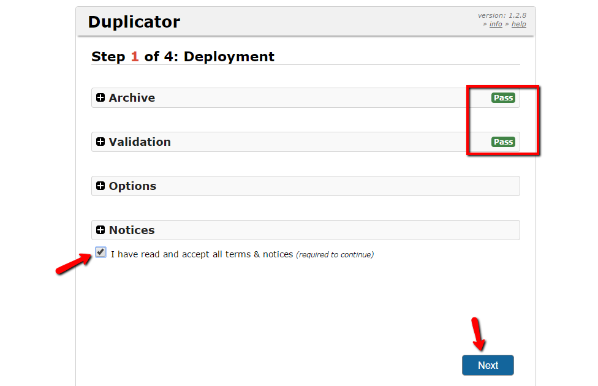
ما عليك سوى تحديد مربع الشروط والأحكام والنقر فوق التالي للبدء.
في الشاشة التالية ، تحتاج إلى إدخال اسم قاعدة البيانات والمستخدم وكلمة المرور التي قمت بإنشائها في الخطوة 4. ثم انقر فوق التالي :
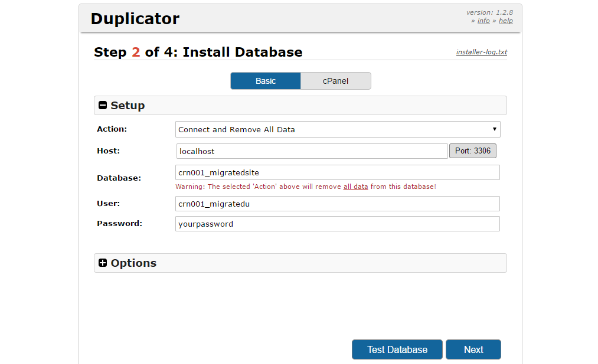
قم بتأكيد المعلومات الواردة في الموجه التالي ثم سيقوم Duplicator بتشغيل التثبيت.
إذا كنت تقوم بتبديل أسماء المجال ، فسيقوم Duplicator تلقائيًا باكتشاف التغيير وتحديث قاعدة البيانات الخاصة بك للتأكد من أن كل شيء لا يزال يعمل بشكل صحيح. من ناحية أخرى ، إذا كنت تتمسك بنفس اسم المجال ، فلن يقوم Duplicator بإجراء أي تغييرات.
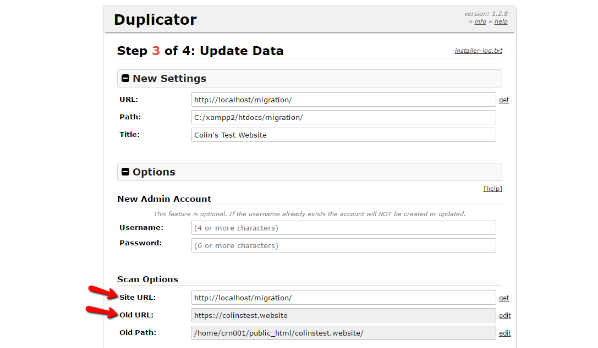
في الأساس - إنه عدم التدخل بنسبة 100 ٪ ، وهو أحد الأسباب التي تجعل Duplicator مكونًا إضافيًا رائعًا.
ما لم تكن ترغب في إنشاء حساب مسؤول WordPress جديد ، يمكنك المضي قدمًا والنقر فوق التالي دون تغيير أي شيء.
وهذا كل شيء! لقد قمت للتو بترحيل موقع WordPress الخاص بك بالطريقة السهلة.
سترغب بالتأكيد في التلاعب بالنسخة التي تم ترحيلها من موقعك للتأكد من أن كل شيء يعمل بشكل صحيح في حالة حدوث ذلك. لكن يجب أن يعمل كل شيء تمامًا كما كان قبل الترحيل.
بالإضافة إلى ذلك ، من الجيد إعادة حفظ بنية الرابط الثابت بالانتقال إلى الإعدادات → الروابط الثابتة والنقر فقط على زر حفظ التغييرات دون إجراء أي تغييرات. هذا يضمن أن ملف htaccess الخاص بك يعمل بشكل صحيح.
التفاف الأشياء
بينما يمكنك ترحيل موقعك يدويًا عن طريق تصدير قاعدة البيانات الخاصة بك واستيرادها ، بالإضافة إلى النسخ يدويًا لجميع ملفاتك ... هناك سبب لتنزيل المكون الإضافي Duplicator أكثر من 6 ملايين مرة.
وفر على نفسك بعض الوقت والإحباط باتباع الإرشادات المذكورة أعلاه واستخدام المكون الإضافي Duplicator لترحيل موقع WordPress الخاص بك مجانًا.
